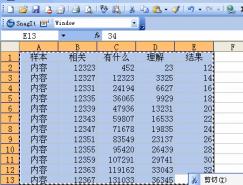一、 滤镜法
1、 围绕段落文本周围转画一个方框,比文本稍大。
2、 打开滤镜面板(ALT+F3),选择“透明度”。
3、 将颜色调为你需要的色调,透明度为100%,选择“冻结”选项(一定要选中)。
4、 点击“应用”,打散群组,删除不需要的物件即可。
优点――快捷。
不足――不利于多个段落转曲。
二、 输出AI格式法
1、 将文件另存为AI格式,在弹出的输出窗口中,选择将文字输出为“曲线”。
2、 将另存的AI格式文件再导入即可。
优点――可快速将多个段落的文字转曲。
不足――不能转多个页面的文件,文件中透明底图片及有旋转的图片会受到损害。
三、 打印PS文件法
1、 点击打印工具,在打印选择中选“PostScript 文件”,点击“打印”。
2、 输入存蓄地点和文件名,点击“保存”。
3、 打开存蓄的PS文件,在弹出的输入窗口中,选择将文字输出为“曲线”,点击“确定”。
优点――能快速地将多个页面文件的文字转曲。
不足――图片会受到损害,尤其是透明底图片,另外,不能使用页面大小,打印的文件打开后,默认为A4规格,需要重新更改页面大小,所以在打印时,不要选择页面大小,否则文件打开后,文件内容将不会在原来的位置。
段落文本不能转曲是CD9最大的缺陷,CD12已弥补了这个不足,但个人觉得CD12并不好用,一是显示颜色无法达到CMYK的真色彩,虽然有补丁,但终是不方便,且CD12在操作文字时诸多不便,尤其是打开西文字的其他低版本的文件时,字体也全部有变(听说也有补丁),所以,个人还是感觉CD9好用。不过,不同软件和不同版本软件之间各有长处,大家可以凭经验取长补短。
随机推荐
- coreldraw教程 | 2007-03-18
- coreldraw教程 | 2006-04-20
- coreldraw教程 | 2009-11-28
- coreldraw教程 | 2006-09-18
- coreldraw教程 | 2006-06-13
- coreldraw教程 | 2012-05-09